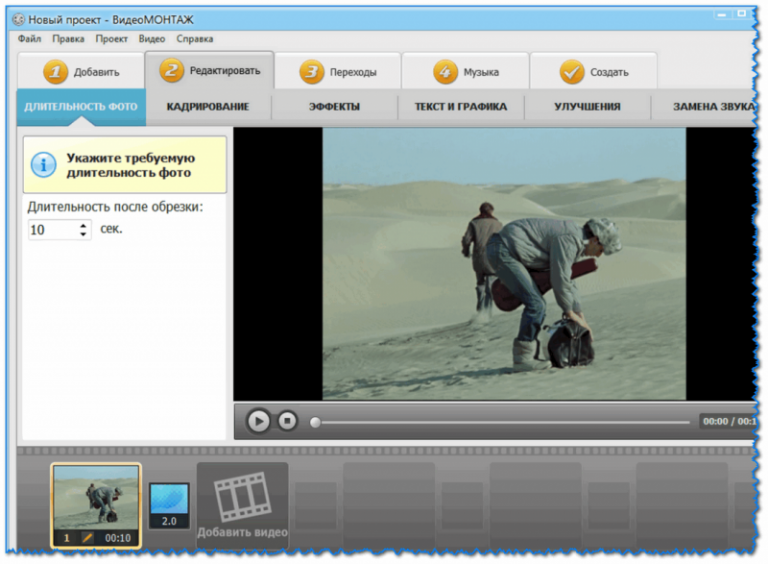Содержание
Топ программ для монтажа видео для начинающих
Мечтаете стать видеоблогером? Пришло время освоить хотя бы самый простой видеоредактор! В этой статье вы найдете топ лучших программ для монтажа видео для начинающих. Узнайте, какой редактор видео для новичков подойдет именно вам!
Видеоредактор для новичков под ваши запросы
Для того, чтобы обзор получился объективным, мы внимательно изучили почти полсотни программ и отобрали из них 9 стоящих внимания. Выбирали по тому, насколько редактор удобный, функциональный, доступный рядовому пользователю, нетребовательный к аппаратной мощности компьютера. После тщательного тестирования получилась эта подборка. О плюсах и минусах каждой вошедшей в нее программы рассказываем ниже без прикрас:
Movavi Видеоредактор Плюс
VideoPad
OpenShot Video Editor
Windows Movie Maker
VirtualDub
Lightworks
Shotcut
DaVinci Resolve
Bolide Movie Creator
Внимание, в обзоре использованы термины:
Монтажный стол – рабочая область программы для монтажа, основной экран, где отображаются добавленные видео, аудиофайлы, картинки, эффекты и прочее, из чего складывается готовый ролик.
Дорожка (трек) – электронная пленка, на которую добавляются мультимедийные элементы с монтажного стола для склейки их в единый ролик.
Лицензия: Пробная версия работает 30 дней, полная платная действует без ограничений по времени.
Платформы: Windows, macOS
Movavi Видеоредактор Плюс – видеоредактор для начинающих с практически таким же набором возможностей, как в профессиональном редакторе. Элементы управления – кнопки, меню, монтажный стол, дорожки – размещены настолько логично, что можно разобраться за несколько минут без инструкции.
Видеоредактор при всей своей простоте достаточно функционален для того, чтобы с его помощью превращать любительские съемки в качественные ролики для загрузки на YouTube и в социальные сети. Блоггеры, контент-менеджеры, видеографы давно оценили его встроенные инструменты для коррекции звуковой дорожки, создания переходов, наложения фонов при использовании Chroma Key и фильтров, а также сведения и оптимизации качества.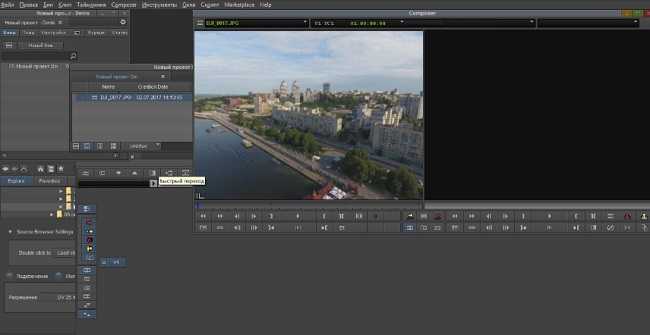 В редакторе доступны большие встроенные коллекции переходов, титров, мелодий, фонов, стикеров и различных эффектов: визуальных и аудио. Результат любых операций или наложенных при монтаже эффектов можно сразу же посмотреть в удобном окне предпросмотра, а затем скорректировать или отменить, если нужно.
В редакторе доступны большие встроенные коллекции переходов, титров, мелодий, фонов, стикеров и различных эффектов: визуальных и аудио. Результат любых операций или наложенных при монтаже эффектов можно сразу же посмотреть в удобном окне предпросмотра, а затем скорректировать или отменить, если нужно.
Для работы в редакторе на Windows не нужен сверхмощный суперкомпьютер, достаточно современного ПК или ноутбука с оперативной памятью от 2 гб и не устаревшей моделью видеокарты. Версия для MacOS оптимизирована под все поддерживаемые лэптопы Apple. Все действия внутри программы происходят довольно быстро, даже сохранение готового ролика в самом высоком качестве из возможных.
Плюсы
Поддерживает экспорт всех популярных форматов видеофайлов
Работает с Chroma Key (замена фона)
Оптимизирует видео для загрузки на YouTube и в социальные сети
Открывает доступ к огромному количеству контента для обработки видео в магазине эффектов Movavi
Содержит встроенный набор функций для оптимизации качества картинки и звуковой дорожки
Неограниченное число дорожек в монтаже
Встроенные коллекции переходов, титров, эффектов
Выглядит удобно и логично
Имеет интерфейс полностью на русском языке
Работает в пробной версии практически без ограничений
Минусы
VideoPad
Лицензия: Пробная версия работает 14 дней, полная лицензия платная
Платформы: Windows, macOS, iOS, Android
VideoPad – редактор видео для новичков с интерфейсом, странно похожим на оболочку программ офисного пакета MS Office. Разобраться в нём не сложно, хотя на первый взгляд кнопок и меню очень много, неуверенный пользователь может растеряться. Но на этот случай разработчик предусмотрел пункт «Помощь» в верхнем меню.
Разобраться в нём не сложно, хотя на первый взгляд кнопок и меню очень много, неуверенный пользователь может растеряться. Но на этот случай разработчик предусмотрел пункт «Помощь» в верхнем меню.
Программа работает в одном окне – монтажный стол, дорожки, окна для добавления мультимедиа и эффектов находится в единой рабочей области. С одной стороны, это экономит время на переходах между экранами; с другой – среди вкладок первое время придётся путаться. Но если часто пользоваться VideoPad или есть большой опыт работы в офисном пакете от Microsoft, к многослойности привыкаешь.
В этом видеоредакторе для начинающих заложено 50+ фильтров и эффектов для монтажа сцен. В качестве источников видео для монтажа поддерживаются все виды носителей, внешние камеры, смартфоны и все прочее, что способно снимать в форматах AVI, WMV, MPV, DivX.
Плюсы
Поддерживает готовые и собственные шаблоны для обработки видео
Представлен в десктопной и мобильной версиях
Содержит встроенный набор инструментов для оптимизации качества картинки и звука
Интегрируется с YouTube для автозагрузки роликов на видеохостинг
Минусы
OpenShot Video Editor
Лицензия: Бесплатная с открытым исходным кодом (GPL версии 3.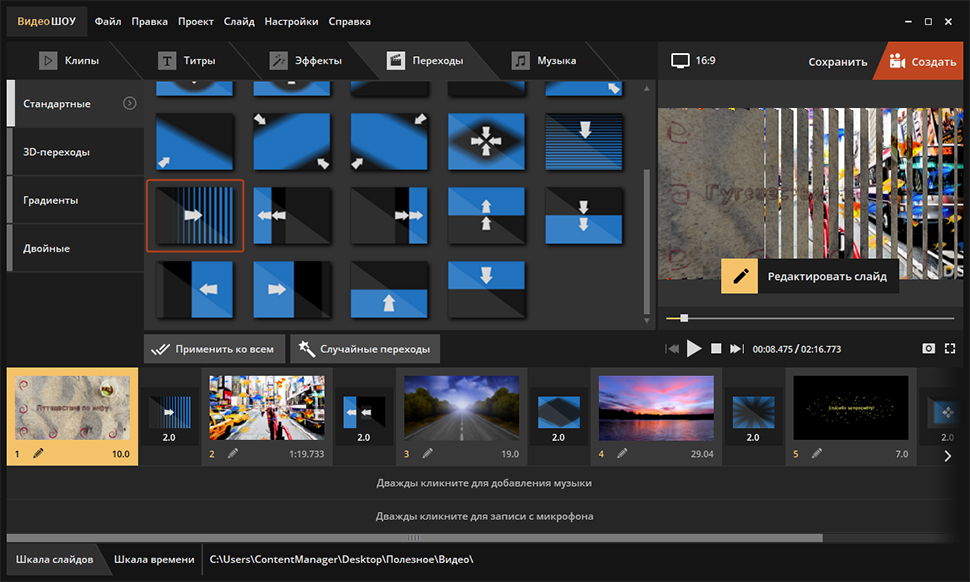 0)
0)
Платформы: Windows, macOS, Linux
Кроссплатформенный бесплатный редактор видео для новичков OpenShot Video Editor поддерживает более 70 языков и имеет удобную оболочку – уверенный пользователь компьютера разберется в ней с первого раза. Среди доступных функций: нарезка, склейка, добавление субтитров, текста, эффектов, переходов между сценами, аудиодорожек.
Программа поддерживает многослойность. Разработчики позаботились о том, чтобы можно было склеить вместе нексолько слоев поверх друг друга. Вы сможете наложить на ролик текст, водяной знак, логотип, временной штамп и прочее, что потребуется. Но учтите, что чем больше слоев будет на дорожке, тем больше ресурсов компьютера понадобится редактору для обработки и преобразования проекта в готовый ролик.
Прямой привязки к сервисам в OpenShot Video Editor нет, зато в настройках экспорта можно выбрать оптимальный формат для последующей загрузки ролика на YouTube, в VK и другие соцсети.
Плюсы
Бесплатная лицензия
Кроссплатформенность
Полностью настраиваемая компоновка рабочей области
Поддержка всех популярных форматов фото, видео, аудио
Минусы
Лицензия: бесплатно для пользователей лицензионной версии Windows XP/Vista/7/8
Платформы: Windows
Windows Movie Maker много лет оставался первым видеоредактором для тех, кто делал первые шаги в создании собственных роликов, видеопрезентаций и мультимедийных слайдшоу.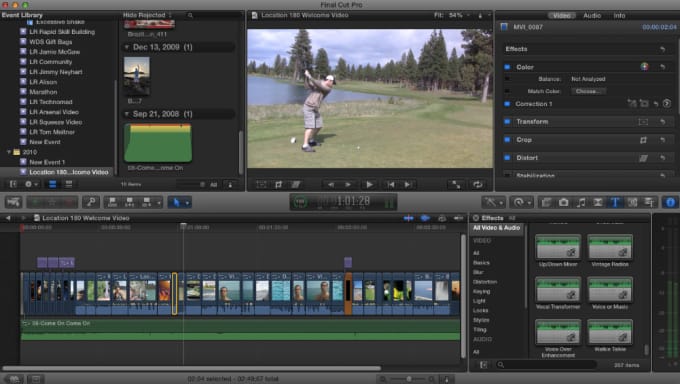 Для своего времени программа была довольно прогрессивной, но в 2017 ее поддержка полностью прекратилась – проект не выдержал конкуренции.
Для своего времени программа была довольно прогрессивной, но в 2017 ее поддержка полностью прекратилась – проект не выдержал конкуренции.
Некоторые пользователи до сих пор монтируют любительские ролики в Windows Movie Maker, чем лишают себя богатого ассортимента возможностей более современных аналогов. Например, в стандартном видеоредакторе для Windows есть поддержка только нескольких форматов мультимедиа, нет сжатия при экспорте, стабилизации, многослойности и прочего, без чего нельзя представить ни популярный влог, ни оригинальный короткометражный семейный фильм.
У Windows Movie Maker два плюса: входит в набор стандартных программ некоторых версий Windows и имеет простой интерфейс. В остальном, программа сильно устарела и подходит только для самых простых задач, например, обрезать видео или собрать видеослайдшоу из фотографий из семейного отпуска.
Плюсы
Минусы
Минимум возможностей
Мало эффектов
Поддерживается только в старых версиях Windows
Не поддерживает Chroma Key
Нет многослойности
Медленный экспорт
VirtualDub
Лицензия: Бесплатная GNU General Public License (GPL)
Платформы: Windows
VirtualDub устарел морально и функционально, но всё еще годится для первичной линейной обработки видео на слабых компьютерах на операционной системе Windows.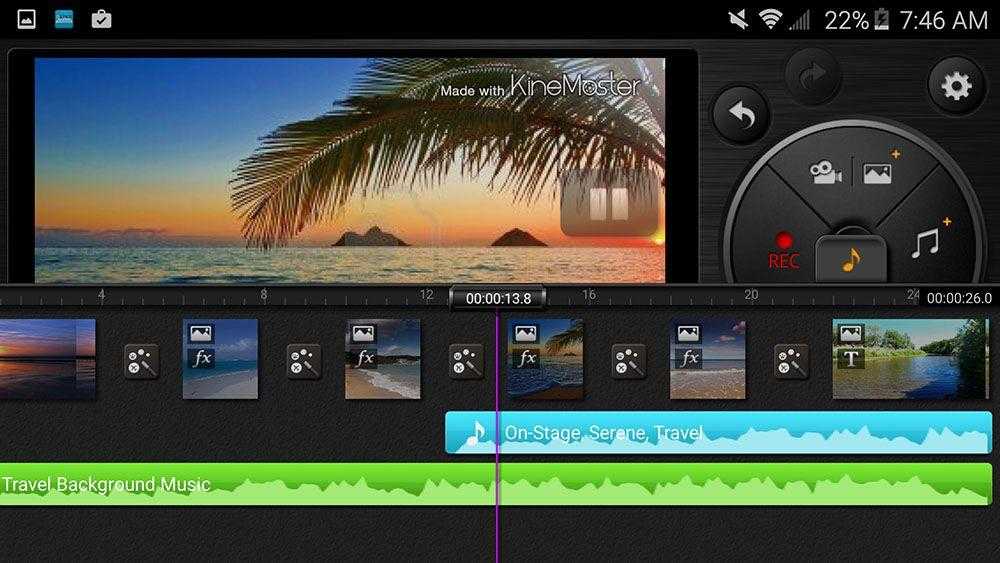 Программа изначально создавалась для того, чтобы буквально в пару кликов с ее помощью привести несколько роликов в единый формат, разрешение, очистить от фоновых шумов и пр. Со всем этим она до сих пор справляется, но вот для монтажа подходит годится с трудом, хоть и не требовательна к ресурсам и распространяется совершенно бесплатно.
Программа изначально создавалась для того, чтобы буквально в пару кликов с ее помощью привести несколько роликов в единый формат, разрешение, очистить от фоновых шумов и пр. Со всем этим она до сих пор справляется, но вот для монтажа подходит годится с трудом, хоть и не требовательна к ресурсам и распространяется совершенно бесплатно.
Плюсы
Минусы
Устаревший набор функций
Не подходит для сложного монтажа
Поддерживает ограниченный набор форматов файлов на импорт и экспорт
Lightworks
Лицензия: 7 дней пробной версии с ограничениями, полноценная версия платная.
Платформы: Windows, Linux и Mac OS X
В Lightworks монтировали такие известные фильмы, как «Волк с Уолл-стрит», «Криминальное чтиво», «Жара». Программа сочетает в себе набор профессиональных инструментов для редактирования видео и понятный рядовому пользователю интерфейс рабочей области.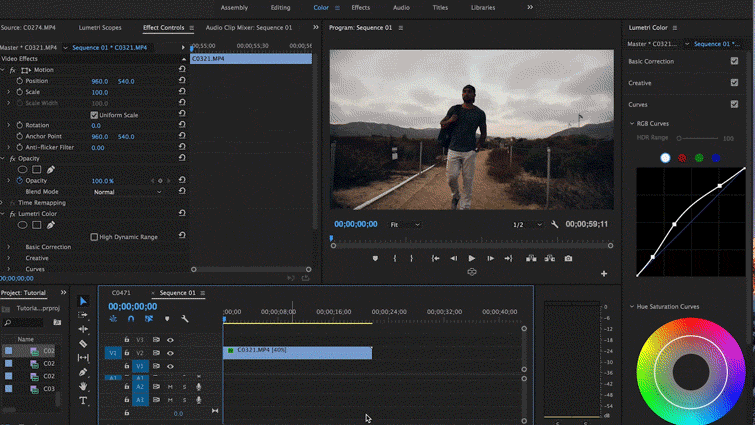 Благодаря этому в ней можно учиться обрабатывать и монтировать простые домашние ролики, чтобы постепенно прийти к мастерству уровня монтажеров оскароносных лент.
Благодаря этому в ней можно учиться обрабатывать и монтировать простые домашние ролики, чтобы постепенно прийти к мастерству уровня монтажеров оскароносных лент.
Для того, чтобы Lightworks работал быстро и не сбоил, запускать его следует на достаточно мощном компьютере или лэптопе с современной видеокартой и 4 Гб свободной оперативной памяти. Только при таком запасе аппаратных ресурсов обработка будет проходить гладко и без ошибок. Как раз для того, чтобы понять, потянет ли компьютер видеообработку в Lightworks, желательно скачать и протестировать пробную версию прежде, чем решите оплатить лицензию.
В качестве исходных материалов для монтажа программа поддерживает видео, аудио и изображения всех популярных форматов, включая экземпляры в высоком разрешении. На выходе, в зависимости от исходников и настроек, можно получить видеозапись в качестве до 4K. При этом всё, что нужно для оптимизации и повышения качества исходных видео и аудио, есть среди встроенных возможностей многофункционального редактора.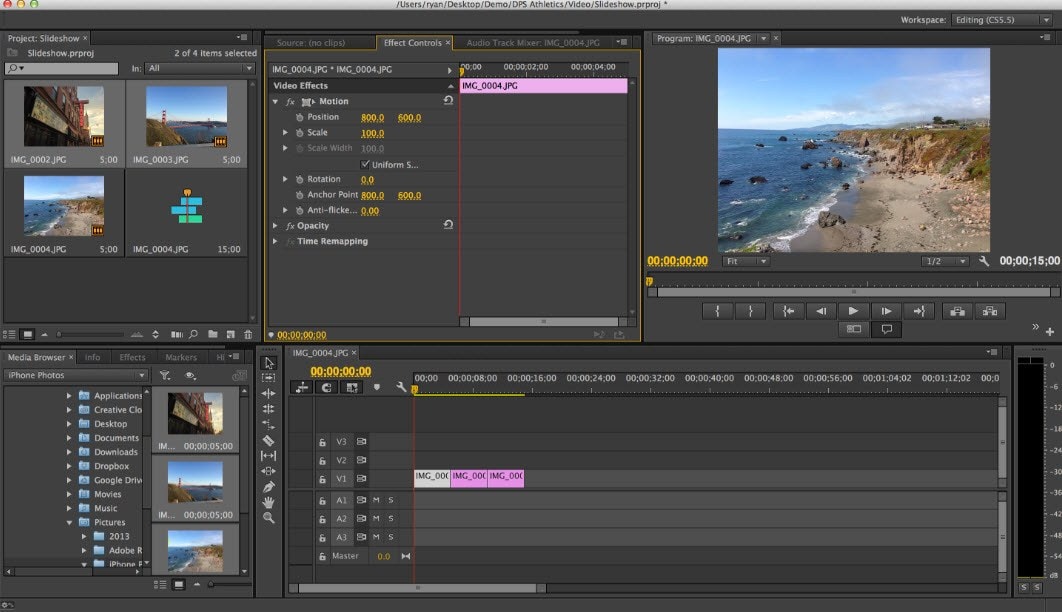
Плюсы
Профессиональные функции для обработки исходного материала
Выгрузка в качестве до 4K
Интеграция с YouTube и другими площадками для публикации видео
Кроссплатформенность
Шаблоны (готовые и созданные своими руками)
Применение эффектов с просмотром в реальном времени
Минусы
Требует мощного компьютера или лэптопа с большим запасом аппаратных ресурсов
Сложный интерфейс для полного новичка
В множестве тонких настроек легко запутаться
Shotcut
Лицензия: Бесплатная
Платформы: Windows, macOS, GNU/Linux
Кроссплатформенный Shotcut никогда не претендовал на роль универсального инструмента для редактирования видео и монтажа роликов из разрозненных фрагментов. тем не менее, вот уже несколько лет подряд программа не теряет популярности среди любителей, начинающих видеоблогеров и контент-менеджеров.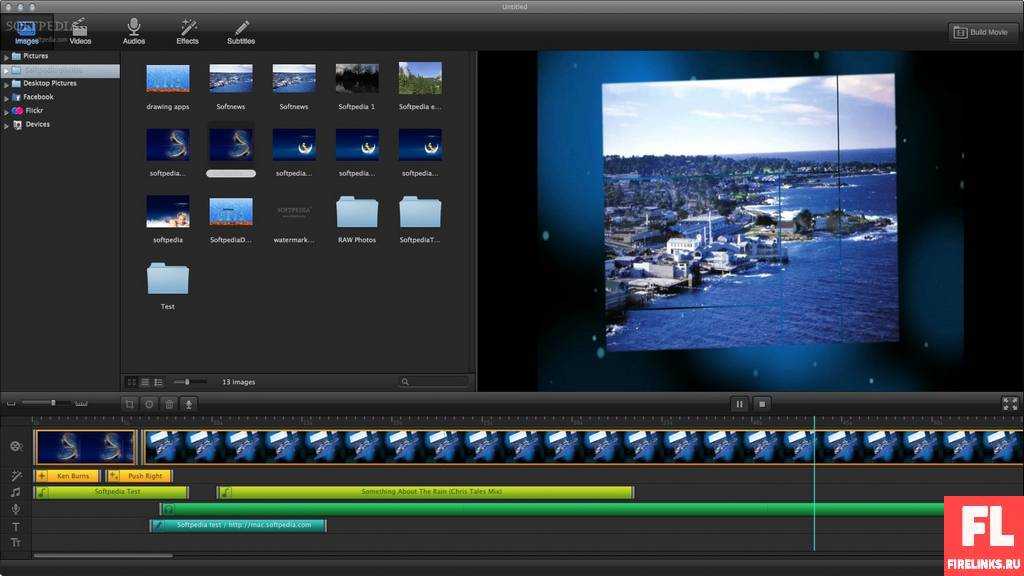
Ключевая фишка программы – мультимедиа не нужно отдельно импортировать, можно использовать их напрямую из встроенного в рабочую область проводника. Это сильно ускоряет процесс, но отражается на потреблении аппаратных ресурсов. Потому комфортно обрабатывать ролики и монтировать мини-фильмы получится только на современных устройствах с достаточным запасом оперативной памяти и мощной видеокартой.
Интерфейс у Shotcut понятный и не нуждается в сложных инструкциях по работе с ним. Но это только в том случае, если не нужно погружаться в точные ручные настройки. Как в любой полупрофессиональной программе, для корректной работы в advanced mode придётся углубиться в терминологию и нюансы работы с видеоконтентом. Справедливости ради стоит заметить, что профессиональный режим тоже сравнительно легкий, хорошо знакомый со своей операционной системой видеоблогер с ним быстро освоится. На сайте есть инструкции, также несложно найти обучающие материалы в сети, к примеру, на YouTube.
Плюсы
Кроссплатформенность
Простейший интерфейс для рядовых задач по обработке видеозаписей
Поддержка 4K-видео
Захват потока с разных источников, включая внешние устройства
Минусы
DaVinci Resolve
Лицензия: Бесплатно для частного использования
Платформы: Windows, macOS, Linux
DaVinci Resolve – это не простой видеоредактор, а целый комбайн для постобработки видео и звукового ряда в единой среде. На сайте разработчика сказано, что программой пользовались при монтаже голливудских шедевров, только не уточняется, каких именно. Возможностей ДаВинчи вполне достаточно для того, чтобы смонтировать видео с нуля до весьма приличного результата. Но для этого, разумеется, придется разобраться в тонкостях процесса и весьма непростом интерфейсе многофункциональной программной студии постобработки.
На сайте разработчика сказано, что программой пользовались при монтаже голливудских шедевров, только не уточняется, каких именно. Возможностей ДаВинчи вполне достаточно для того, чтобы смонтировать видео с нуля до весьма приличного результата. Но для этого, разумеется, придется разобраться в тонкостях процесса и весьма непростом интерфейсе многофункциональной программной студии постобработки.
В DaVinci Resolve доступно редактирование цвета, работа с качеством, конвертация, стабилизация, улучшение, изменение звукового диапазона и многое другое, чем крайне редко пользуются новички. Для того, кто собирается всерьез заняться видеообработкой и поставить это дело на поток ДаВинчи подойдет, остальным же стоит подыскать что-то попроще.
При кажущейся простоте интерфейса, работать с этим многофункциональным кроссплатформенным редактором не так удобно, как с большинством упомянутых выше любительских программ для монтажа видео. Собирая из коротких клипов, снятых на телефон, семейный фильм или love story для показа на свадьбе молодоженам, легко заблудиться в непонятных дебрях тонких настроек и по незнанию испортить результат.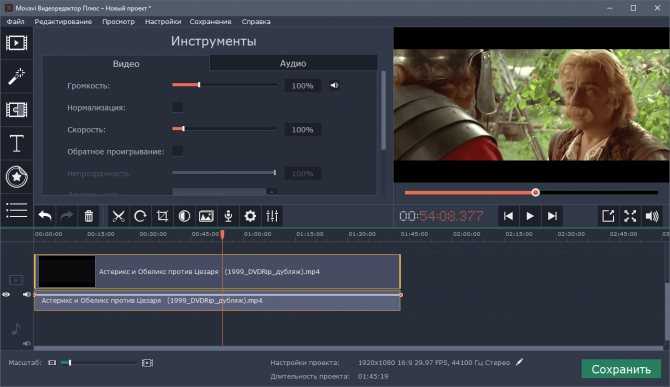 Чтобы этого не случилось, начать знакомство с программой лучше с размещенных на официальном сайте инструкций и уроков.
Чтобы этого не случилось, начать знакомство с программой лучше с размещенных на официальном сайте инструкций и уроков.
Плюсы
Многоуровневая обработка картинки и звука готовыми пресетами и с применением тонкой настройки
Поддержка всех популярных форматов на импорт и экспорт
Многофункциональность
Гибкий настраиваемый интерфейс
Всё, что нужно для постобработки аудио и видеофайлов
Минусы
Множество тонких настроек, непонятных новичку
Необходимость длительной первичной настройки
Паутина вложенных меню
Потребность в мощном железе для корректной работы
Bolide Movie Creator
Лицензия: Пробная версия с наложением водяного знака на готовые видео, полная версия платная
Платформы: Windows
Bolide Movie Creator подойдет тем, кто хочет создавать интересные и качественные видео в форматах AVI, MP4, MKV, WMV или GIF-анимацию без длительного глубокого изучения премудростей видеообработки и монтажа.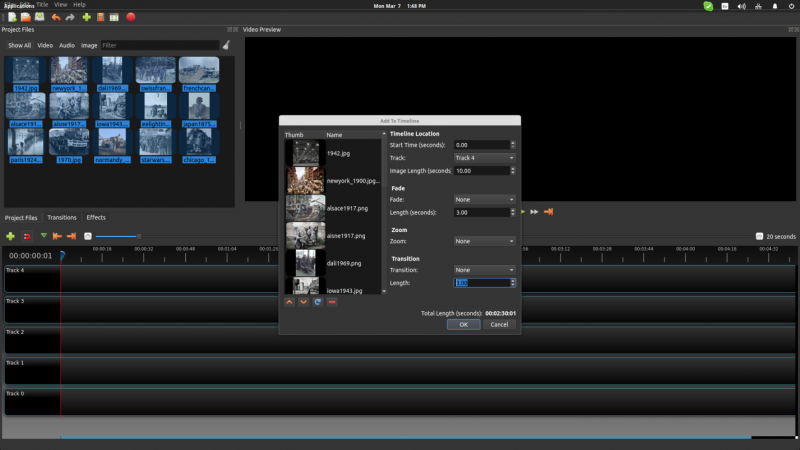 Это один из простейших редакторов базового уровня с неплохим руководством для новичков на официальном сайте проекта.
Это один из простейших редакторов базового уровня с неплохим руководством для новичков на официальном сайте проекта.
Поддержка многопоточности обеспечивает высокую скорость обработки роликов и экспорт готовых видео в высоком разрешении и хорошем качестве. В программу встроена библиотека оригинальных эффектов переходов между сценами, а также фильтры и другие инструменты для обработки ролика на разных этапах его подготовки.
Готовый ролик, смонтированный в Bolide Movie Creator, можно скачать в трёх вариантах качества – обычном, улучшенном и повышенном. Можно выбрать вариант в зависимости от того, куда вы будете его загружать и на каком экране его будут смотреть зрители.
Плюсы
Минусы
Водяной знак на видео, смонтированных в пробной версии
Есть версия только для Windows
Рабочую область нельзя настроить под себя
Какой видеоредактор выбрать новичку
Какой редактор для видео скачать для того, чтобы попробовать себя в монтаже и видеоблогинге, зависит от личных предпочтений. Желательно сразу определиться с тем, что вы будете монтировать: для работы с подготовкой геймерских гайдов подходят далеко не все программы, способные справиться с обрезкой клипа или сборкой видео рецепта из отдельно снятых на телефон видеозаписей.
Желательно сразу определиться с тем, что вы будете монтировать: для работы с подготовкой геймерских гайдов подходят далеко не все программы, способные справиться с обрезкой клипа или сборкой видео рецепта из отдельно снятых на телефон видеозаписей.
Скорее всего не стоит смотреть в сторону устаревших и давно не обновляющихся программ, сразу же тратить большие деньга на лицензию мультимедийного комбайна для постобработки – тоже не самая лучшая идея. Ищите что-то простое и функциональное, желательно с хорошей поддержкой и богатой базой уроков для начинающих, попробуйте, например, Movavi Видеоредактор Плюс.
Создавайте видео. Творите. Вдохновляйте.
* Бесплатная версия Movavi Видеоредактора имеет следующие ограничения: 7-дневный пробный период, водяной знак на сохраненных видео и, если вы сохраняете проект как аудиофайл, возможность сохранить только ½ длины аудио.
Часто задаваемые вопросы
Как редактировать видео на моем компьютере?
Для простого, но полноценного видеомонтажа мы рекомендуем Movavi Видеоредактор Плюс.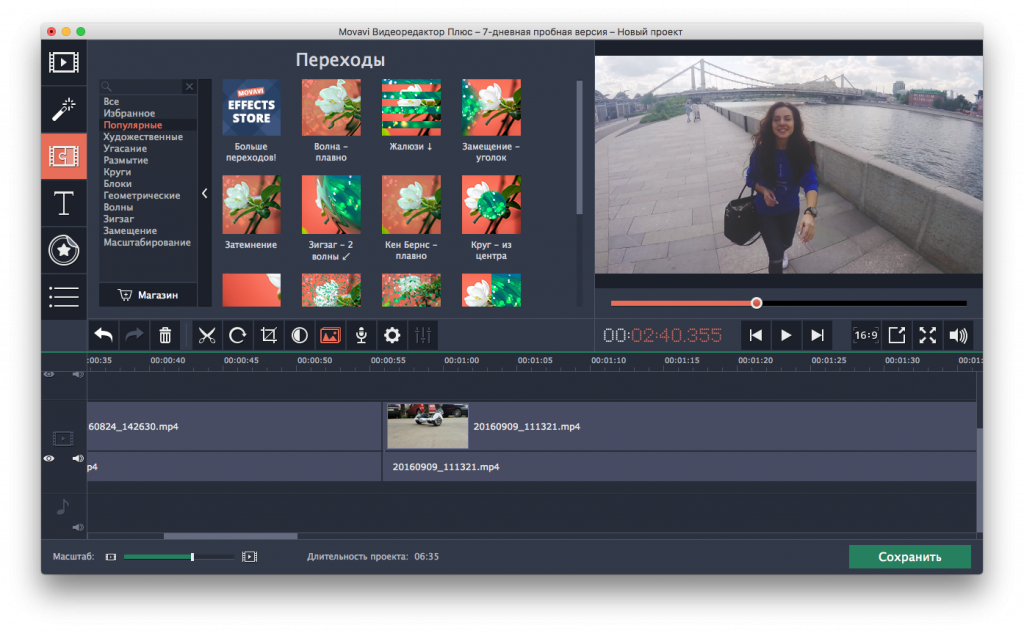 Movavi Видеоредактор Плюс включает все инструменты, необходимые для создания интересного, эффектного видео. При этом программа не требует сложных настроек, а значит, освоить ее может каждый.
Movavi Видеоредактор Плюс включает все инструменты, необходимые для создания интересного, эффектного видео. При этом программа не требует сложных настроек, а значит, освоить ее может каждый.
Скачать версию для Windows
Скачать версию для Mac
Присмотритесь также к этим видеоредакторам:
Есть ли онлайн-видеоредакторы?
Да, безусловно. Для бесплатного онлайн-редактирования видео воспользуйтесь сервисом Fastreel by Movavi. Сайт локализован на русский язык и отлично подходит для базового видеомонтажа, а также создания роликов на основе готовых шаблонов (видеопоздравление, рекламный ролик, проморолик).
Перейти на сайт Fastreel by Movavi
Кроме того, заслуживают внимания следующие онлайн-сервисы:
WeVideo
FlexClip Video Maker
Clipchamp
Какой видеоредактор лучше всего подходит для YouTube?
В случае с YouTube, важен не столько выбор видеоредактора, сколько формат итогового видео, используемые видео- и аудиокодеки, а также соотношение сторон.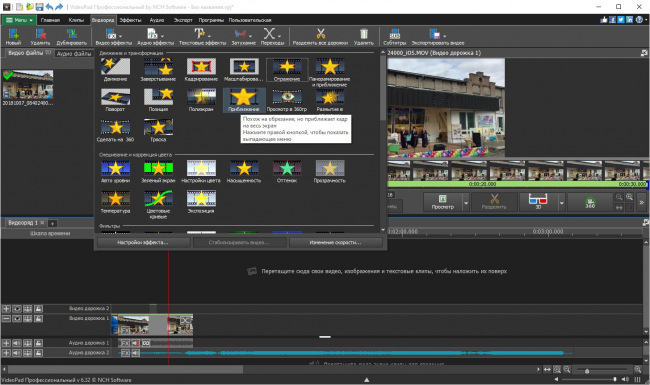
Требования к формату видео для YouTube
Что касается экспорта ролика из видеоредактора напрямую на платформу, такая функция предусмотрена в Movavi Видеоредакторе Плюс.
Узнать больше о Movavi Видеоредакторе Плюс
Как редактировать видео на iPhone?
Для простого монтажа владельцы iPhone могут, прежде всего, воспользоваться предустановленным на устройство видеоредактором. Для более сложных действий предлагаем попробовать Movavi Clips – удобное мобильное приложение, доступное в App Store.
Перейти на страницу Movavi Clips на App Store
Рассмотрите также эти видеоредакторы для iOS:
Splice
Magisto
Как научиться редактировать видео?
На просторах интернета немало материала, изучив который можно неплохо овладеть навыками видеомонтажа. Если не знаете, с чего начать, посмотрите ролики на нашем YouTube-канале:
Перейти на Movavi Vlog
Или ознакомьтесь с нашими статьями о видеомонтаже, чтобы разобраться в азах.
Первое видео на YouTube
Как снять фантастическое travel-видео
Как создать продающее видео
Остались вопросы?
Если вы не можете найти ответ на свой вопрос, обратитесь в нашу службу поддержки.
Подпишитесь на рассылку о скидках и акциях
Подписываясь на рассылку, вы соглашаетесь на получение от нас рекламной информации по электронной почте и обработку персональных данных в соответствии с Политикой конфиденциальности Movavi. Вы также подтверждаете, что не имеете препятствий к выражению такого согласия. Читать Политику конфиденциальности.
Страница не найдена
Правила въезда в Таиланд для россиян в 2022 году
Как алкоголь влияет на психику и мозг: 6 выводов ученых
«Думала о том, что уже не выдерживаю»: как я похудела на 20 кг за 5 месяцев
Пишут, что повестку о частичной мобилизации могут прислать через госуслуги: как на самом деле
Всем интересно
См. все
Дневники трат
Инвестиции для начинающих
Финансовая подушка
Льготы от государства
Как снять квартиру
Как погасить кредит
Дневники трат
Инвестиции для начинающих
Финансовая подушка
Льготы от государства
Как снять квартиру
Как погасить кредит
См. все
Можно ли уехать из России после объявления о частичной мобилизации
476411+00:00″ itemprop=»datePublished»>21.09.22
Что будет, если не явиться по повестке в период частичной мобилизации?
Транспортный налог 2022: сроки и способы оплаты
Частичная мобилизация в России: как будет проходить, кто подпадает, кого не призовут
Работа, ипотека и семья: вопросы, о которых стоит подумать из-за частичной мобилизации
Студенты, ИТ-специалисты, многодетные родители: кто может получить отсрочку от мобилизации
215039+00:00″ itemprop=»datePublished»>23.09.22
Студентам и аспирантам дали отсрочку от мобилизации: кто имеет на нее право
Как женщина полгода перечисляла племяннику деньги, а потом решила их вернуть
Бронь и сохранение рабочих мест: трудовые гарантии для мобилизованных
Вышла iOS 16: что нового и ради чего стоит обновиться
В России началась частичная мобилизация
15 хороших российских марок верхней одежды
Лучшее за полгода
См. все
Что такое гипотиреоз и как я с ним живу уже 3 года
Больничный: как оплачивается и как рассчитать
Как должна приходить повестка на мобилизацию
В «Телеграме» распространяют «списки частичной мобилизации»: почему не стоит им верить
Как теперь заказывать товары в Россию из-за рубежа: 4 доступных способа
Можно ли уехать из России после объявления о частичной мобилизации
Бронь и сохранение рабочих мест: трудовые гарантии для мобилизованных
Правительство США откроет прием заявок на участие в лотерее грин-карт
В России началась частичная мобилизация
Как пользоваться нейросетью для генерации рисунков Midjourney: правильно составляем запрос
Правила въезда в Таиланд для россиян в 2022 году
Транспортный налог 2022: сроки и способы оплаты
Работа, ипотека и семья: вопросы, о которых стоит подумать из-за частичной мобилизации
Как женщина пришла в банк за вкладом в 37 000 $, а ей ответили, что денег нет
15 хороших российских марок верхней одежды
Как я получил две банковские карты в Казахстане
Как правильно посадить и спилить дерево на своем участке
Как я перестала удалять волосы на теле и сколько на этом экономлю
Как пересечь границу России по земле и какая обстановка на погранпунктах
Студенты, ИТ-специалисты, многодетные родители: кто может получить отсрочку от мобилизации
215039+00:00″ itemprop=»datePublished»>23.09.22
Студентам и аспирантам дали отсрочку от мобилизации: кто имеет на нее право
Могут ли мобилизовать в армию без военного билета?
Частичная мобилизация в России: как будет проходить, кто подпадает, кого не призовут
Как стать почетным донором крови
Пишут, что повестку о частичной мобилизации могут прислать через госуслуги: как на самом деле
196667+00:00″ itemprop=»datePublished»>21.09.22
Курсы помогут
См. все
Озеленить дом
Победить выгорание
Выбрать квартиру
Улучшить жизнь с помощью «Экселя»
Заработать на акциях
Начать инвестировать
831167+00:00″ itemprop=»datePublished»>21.10.19
Разобраться в благотворительности
Путешествовать безопасно
Зарабатывать на кредитке
Не прогадать с ипотекой
Защититься от мошенников
Не разориться на здоровье
Сортировать мусор
Рулить тачкой
Завести собаку
Быть самозанятым
Жить в России
Обзор Adobe Premiere Pro 2021
Наш вердикт
Premiere Pro 2021 — это первоклассный стандартный видеоредактор с невероятно простой компоновкой и мощными инструментами редактирования. Ежемесячная абонентская плата может оттолкнуть тех, у кого ограниченный бюджет, но в Premiere Pro есть все необходимое для создания отличных видео.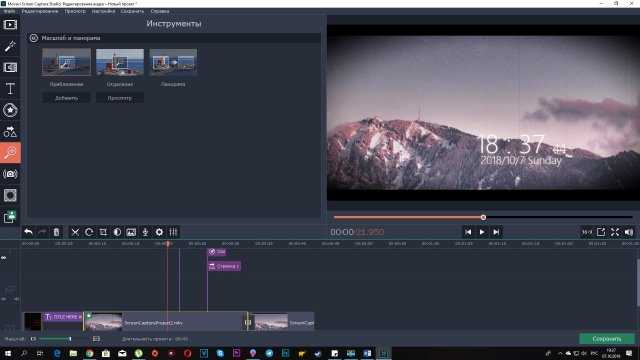
За
- Отличная планировка рабочего места
- Поддержка ProRes RAW
- Легкое сотрудничество в команде
Против
- Дорогой
- Нужна мощная система для работы
Почему вы можете доверять Creative Bloq
Наши эксперты-рецензенты часами тестируют и сравнивают продукты и услуги, чтобы вы могли выбрать лучшее для себя. Узнайте больше о том, как мы тестируем.
Adobe Premiere Pro CC предлагает
(открывается в новой вкладке)
Adobe Premiere Pro CC Индивидуальный
(открывается в новой вкладке)
£19,97
/мес
(открывается в новой вкладке)
Просмотр (открывается в новой вкладке)
в Adobe (открывается в новой вкладке)
(открывается в новой вкладке)
Adobe CC 5
4 (открывается в новой вкладке)
£49,54
/мес
(открывается в новой вкладке)
Просмотр (открывается в новой вкладке)
в Adobe (открывается в новой вкладке)
(открывается в новой вкладке)
Adobe CC Все приложения
(открывается в новой вкладке)
49,9 фунтов стерлингов4
/мес
(открывается в новой вкладке)
Просмотр (открывается в новой вкладке)
в Adobe (открывается в новой вкладке)
Adobe Premiere Pro — это стандартное программное обеспечение для редактирования видео, доступное по ежемесячной подписке плату, которую используют почти все крупные продюсерские дома. В отличие от видеоредактора Apple Final Cut Pro, Premiere Pro работает как на Windows, так и на Mac. А разнообразие инструментов и простой интерфейс порадуют как новичков, так и опытных редакторов.
В отличие от видеоредактора Apple Final Cut Pro, Premiere Pro работает как на Windows, так и на Mac. А разнообразие инструментов и простой интерфейс порадуют как новичков, так и опытных редакторов.
Последняя версия Premiere Pro, 14.9, выпущенный в феврале 2021 года, содержит исправления ошибок и улучшения производительности. Более крупные предыдущие обновления в октябре и ноябре 2020 г. добавили дополнительную поддержку кодеков и функцию быстрого экспорта. В этом обзоре Adobe Premiere Pro мы рассмотрим некоторые из последних функций Premiere Pro. Если вам интересно, как оно сравнивается с другим программным обеспечением для редактирования, посмотрите нашу статью о лучшем программном обеспечении для редактирования видео (спойлер: Adobe Premiere Pro — номер один в нашем списке).
Adobe Premiere Pro: удобный макет
Рабочие области упрощают организацию (Изображение предоставлено Джейсоном Парнелл-Брукс/Adobe)
(открывается в новой вкладке)
Интерфейс Premiere Pro предназначен для повышения производительности при сохранении простоты. Это достигается путем размещения приложения в различных рабочих областях, таких как редактирование, эффекты и звук. Каждое рабочее пространство помогает вам управлять определенной задачей и сводит к минимуму отвлечение.
Это достигается путем размещения приложения в различных рабочих областях, таких как редактирование, эффекты и звук. Каждое рабочее пространство помогает вам управлять определенной задачей и сводит к минимуму отвлечение.
- Варианты подписки Adobe Premiere Pro CC:
- План на 12 месяцев — 19,97 фунтов стерлингов в месяц (239 фунтов стерлингов).0,64 общая стоимость) (открывается в новой вкладке)
Вы можете переключаться между этими рабочими пространствами, используя вкладки в верхней части окна. Для повышения эффективности рабочие области дополнительно разделены на панели с изменяемым размером, чтобы помочь вам легко просматривать различные аспекты вашей работы.
Отличной функцией для новичков является рабочее пространство «Обучение», в котором представлен набор простых руководств по использованию Premiere Pro.
Каждое рабочее пространство имеет свои собственные панели (Изображение предоставлено Джейсоном Парнелл-Брукс/Adobe)
(открывается в новой вкладке)
Каждое рабочее пространство довольно просто размещается в квадрантах, называемых панелями.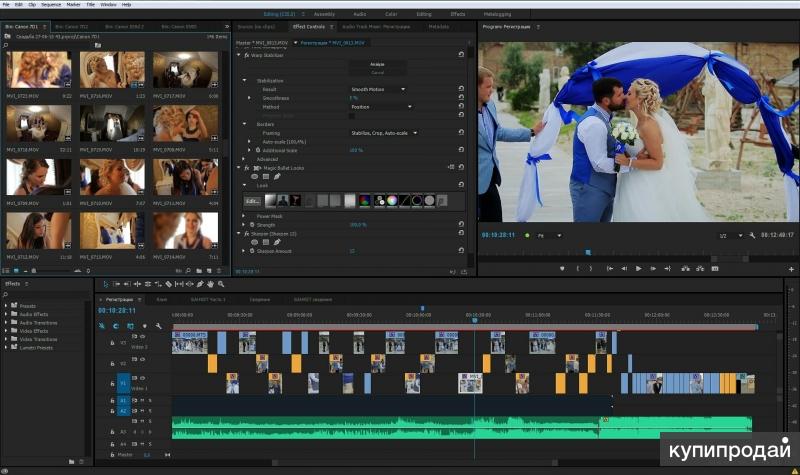 На панели «Проект» вы будете импортировать и упорядочивать свои медиафайлы, будь то видео, графика или заголовки. Панель «Исходный монитор» позволяет предварительно просматривать импортированные клипы, прежде чем перетаскивать их на временную шкалу для редактирования. Это намного более гибко, чем просмотр на временной шкале, поскольку позволяет устанавливать точки входа и выхода до импорта временной шкалы.
На панели «Проект» вы будете импортировать и упорядочивать свои медиафайлы, будь то видео, графика или заголовки. Панель «Исходный монитор» позволяет предварительно просматривать импортированные клипы, прежде чем перетаскивать их на временную шкалу для редактирования. Это намного более гибко, чем просмотр на временной шкале, поскольку позволяет устанавливать точки входа и выхода до импорта временной шкалы.
Панели программного монитора позволяют просматривать ваш проект в том виде, в каком он находится в процессе редактирования. Затем на панели «Таймлайн» отображается хронологический вид вашего проекта, так как именно здесь вы будете вносить изменения и корректировки. Каждая панель имеет изменяемый размер и модульную структуру, что означает, что вы можете переставлять их в любом месте окна в соответствии с вашим собственным рабочим процессом.
Adobe Premiere Pro: редактирование аудио и стандартное аудио
Бесплатные стоковые аудио доступны в Premiere Pro (Изображение предоставлено Adobe)
Premiere Pro 2021 имеет множество мощных инструментов для редактирования аудио, включая счетчики, микшеры и последствия. Вы можете использовать эти инструменты для регулировки усиления звука и низких частот, удаления шума, увеличения или уменьшения реверберации и очистки звука, среди прочего.
Вы можете использовать эти инструменты для регулировки усиления звука и низких частот, удаления шума, увеличения или уменьшения реверберации и очистки звука, среди прочего.
В 2020 году была выпущена новая функция, позволяющая пользователям просматривать и загружать высококачественные стоковые аудиофайлы без лицензионных отчислений непосредственно через программное обеспечение. Вы можете фильтровать звук по жанру, настроению, темпу, продолжительности и даже вокалу. Это сэкономит время, потому что вам не придется искать нужную звуковую дорожку в другом месте.
Adobe Premiere Pro: быстрый экспорт
Экспортируйте свои проекты в несколько кликов (Изображение предоставлено Adobe)
В версию Premiere Pro 14.6 добавлена новая функция быстрого экспорта, которая дает пользователям прямой доступ к часто используемым настройкам экспорта. Доступ к этому можно получить непосредственно из панели заголовка приложения. Пользователи могут выбирать между списком предустановок H. 264, чтобы уменьшить размер файла экспорта, или выбрать высококачественный вывод H.264 по умолчанию с соответствующими настройками источника.
264, чтобы уменьшить размер файла экспорта, или выбрать высококачественный вывод H.264 по умолчанию с соответствующими настройками источника.
Adobe Premiere Pro: поддержка импорта для ProRes RAW
Поддержка ProRes RAW теперь доступна в последней версии Premiere Pro (Изображение предоставлено Adobe). скорости видеоданных. Premiere Pro ранее не поддерживал кодек ProRes RAW, но он был обновлен, и теперь любой компьютер с версией 14.5 и выше будет импортировать и редактировать видео ProRes RAW по умолчанию.
Adobe Premiere Pro: Производство
Productions упрощает совместную работу команд (Изображение предоставлено Adobe)
Благодаря Productions Adobe упрощает совместную работу для редакторов. Productions предлагает масштабируемую структуру, позволяющую членам команды совместно использовать активы и эффективно организовывать проекты. Он позволяет нескольким редакторам работать над одним и тем же проектом без дублирования существующих файлов проекта или медиафайлов. Поскольку программное обеспечение просто ссылается на носитель в локальном хранилище, оно экономит место для хранения, потому что нет дублирования медиа между проектами.
Поскольку программное обеспечение просто ссылается на носитель в локальном хранилище, оно экономит место для хранения, потому что нет дублирования медиа между проектами.
Отличным свойством является то, что если вы переименовываете файлы и носители в локальном хранилище, оно переименовывает их и в Premiere Pro Productions, и наоборот.
Adobe Premiere Pro: управление цветом для ARRI ProRes
Встроенная поддержка LUT для максимальной эффективности (Изображение предоставлено Adobe) ЛУЦ. LUT (справочная таблица) — это цветовая предустановка, применяемая к видеоматериалам. Применение LUT создает определенный тон для визуального элемента и уместно, когда кадры снимаются в цветовом пространстве Log, которое сохраняет больше данных, но имеет низкоконтрастные визуальные эффекты.
Без встроенной LUT вам пришлось бы вручную применять LUT к каждому клипу, чтобы увидеть, как отснятый материал выглядит в Premiere Pro. Это может отвлекать и отнимать много времени при редактировании.
Adobe Premiere Pro: повышение производительности
Premiere Pro теперь имеет более быструю предварительную прокрутку звука как в Windows, так и в macOS. Он обеспечивает быстрое воспроизведение масштабных проектов или проектов с большим количеством звуковых эффектов. Используя графические процессоры NVIDIA и AMD в Windows, новое аппаратное декодирование теперь обеспечивает более быстрое воспроизведение и более динамичную временную шкалу для форматов HEVC и H.264.
Adobe Premiere Pro: стоит ли покупать?
Благодаря постоянным обновлениям Adobe Premiere Pro отвечает требованиям видеоредакторов и упрощает для них процесс. Оптимизированный интерфейс, мощные инструменты, регулярные обновления и возможность совместной работы в команде делают это программное обеспечение для редактирования выдающимся.
Вы должны иметь в виду, что Adobe Premiere Pro — это продвинутое программное обеспечение для редактирования, и хотя его могут использовать как новички, так и эксперты, обычному пользователю оно может показаться ошеломляющим. Если вы ищете простое приложение для редактирования, вам больше подойдут Adobe Elements, Rush и Apple iMovie.
Если вы ищете простое приложение для редактирования, вам больше подойдут Adobe Elements, Rush и Apple iMovie.
Говоря об этом, Adobe преуспела в обслуживании любителей, предоставив рабочее пространство Learning с простыми в использовании учебными пособиями, помогающими пользователю в работе с программным обеспечением. Любой творческий пользователь, особенно с опытом работы в области дизайна, найдет Premiere Pro полезным для объединения не только видео, но и аудио, а также графики, включая анимацию и титры.
Adobe Premiere Pro 14.6: системные требования
macOS
- Процессор Intel® 6thGen или новее
- macOS v10.14 или новее
- 8GB of RAM
- 2GB of GPU VRAM
Windows
- Intel® 6thGen or newer CPU – or AMD equivalent
- Microsoft Windows 10 (64-bit) version 1803 or later
- 8GB of RAM
- 2GB GPU VRAM
В обеих системах подключение к Интернету и регистрация необходимы для необходимой активации программного обеспечения, подтверждения подписки и доступа к онлайн-сервисам.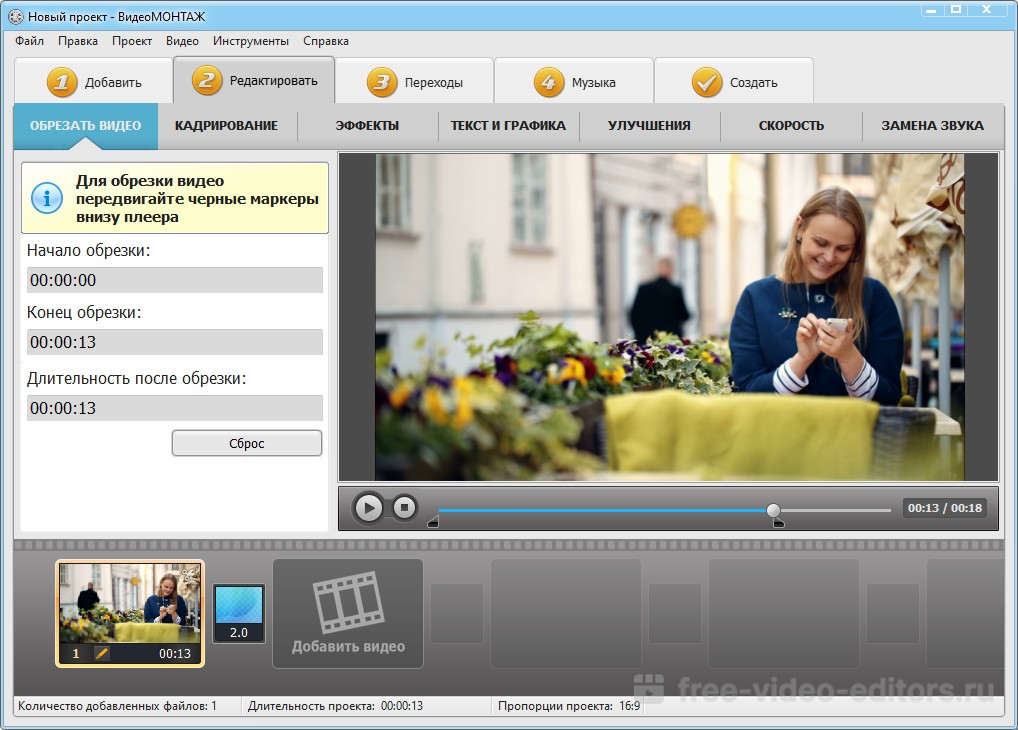
Подробнее:
- Обзор Filmora X
- Редактирование видео для macOS: выберите подходящее программное обеспечение для вашего Mac tab)
£19,97
/мес
(открывается в новой вкладке)
View (открывается в новой вкладке)
в Adobe (открывается в новой вкладке)
(открывается в новой вкладке)
Adobe All Приложения
(открывается в новой вкладке)
£49,54
/мес
(открывается в новой вкладке)
Просмотр (открывается в новой вкладке)
в Adobe (открывается в новой вкладке)
(открывается в новой вкладке)
0 Adobe CC0 Все приложения
(открывается в новой вкладке)
£49,94
/мес
(открывается в новой вкладке)
Просмотр (открывается в новой вкладке)
в Adobe (открывается в новой вкладке)
Спасибо, что прочитали 5 статей в этом месяце* Присоединяйтесь, чтобы получить неограниченный доступ
Наслаждайтесь первым месяцем всего за 1 фунт стерлингов / 1 доллар США / 1 евро
У вас уже есть учетная запись? Войдите здесь
*Читайте 5 бесплатных статей в месяц без подписки
Присоединяйтесь сейчас, чтобы получить неограниченный доступ
Попробуйте первый месяц всего за £1 / $1 / €1
У вас уже есть аккаунт? Войдите здесь
9
из 10
Adobe Premiere Pro CC
Premiere Pro 2021 — это первоклассный стандартный видеоредактор с невероятно простым макетом и мощными инструментами редактирования.
 Ежемесячная абонентская плата может оттолкнуть тех, у кого ограниченный бюджет, но в Premiere Pro есть все необходимое для создания отличных видео.
Ежемесячная абонентская плата может оттолкнуть тех, у кого ограниченный бюджет, но в Premiere Pro есть все необходимое для создания отличных видео.Никшеп Майл — независимый писатель и редактор. Он увлечен самопреобразованием и любит исследовать, экспериментировать и писать о технологиях, путешествиях, здоровье и фитнесе. Когда он не пишет, вы обнаружите, что он медитирует, путешествует, открывает для себя новую музыку и предается приключениям и творческим занятиям. Его работы публиковались в Tech Radar, Tom’s Guide, T3 и других изданиях.
Обзор Adobe Premiere Elements 2021
Наш вердикт
Благодаря простому интерфейсу и управляемому редактированию Premiere Elements удобна для создания привлекательных видеороликов и обучения навыкам редактирования. Однако как руководству, так и функциям не хватает глубины, и производительность может давать сбои.
За
- Хорошо продуманный, понятный интерфейс
- Управляемое редактирование научит вас основам
- Функция отслеживания движения полезна и доступна
Против
- Руководство не выходит за рамки основ
- Некоторым функциям не хватает глубины
- Производительность может быть ниже, чем у конкурентов
Почему вы можете доверять Creative Bloq
Наши эксперты-рецензенты часами тестируют и сравнивают продукты и услуги, чтобы вы могли выбрать лучшее для себя. Узнайте больше о том, как мы тестируем.
Узнайте больше о том, как мы тестируем.ЛУЧШИЕ ПРЕДЛОЖЕНИЯ СЕГОДНЯ
Adobe Premiere Elements позволяет начинающим монтажерам превращать свои видеоклипы в блестящие продукты. Это универсальное программное обеспечение для редактирования видео и создания контента, разработанное для пользователей, предпочитающих визуальные пользовательские интерфейсы и простые макеты. Независимо от того, являетесь ли вы новичком или опытным пользователем, вы, скорее всего, предпочтете этот видеоредактор, если вам нравится единовременная покупка и вам нужна практическая поддержка создания мультимедиа из программного обеспечения.
Premiere Elements является одним из лучших программ для редактирования видео в своем роде, наряду с основными конкурентами, включая CyberLink PowerDirector, Pinnacle Studio и iMovie от Apple.
Впервые он был выпущен в 2004 году и с тех пор регулярно обновляется. Последней версией является Adobe Premiere Elements 2021, в которой добавлен инструмент отслеживания движения для эффектов и два новых управляемых редактирования.

В нашем обзоре Adobe Premiere Elements 2021 мы оценим функции этого программного обеспечения, в частности те, которые представлены в этой последней версии, и поможем вам решить, подходит ли оно вам.
- Adobe Premiere Elements 2021 на Amazon за 102,52 фунта стерлингов (откроется в новой вкладке)
Adobe Premiere Elements 2021: эффекты с отслеживанием движения
Обведите объект, чтобы применить к нему эффект (Изображение предоставлено Adobe)
Самое большое дополнение в Elements 2021 встроено в видеоэффекты. После применения эффекта к клипу вы можете рисовать вокруг объекта или области внутри клипа. Elements отслеживает этот объект по ходу клипа и накладывает на него эффект. Вы можете сделать небо ярче, настроить цвет движущегося автомобиля или размыть лицо человека.
Встроенная в панель эффектов эффективная и доступная. Аналогичный процесс в Premiere Pro очень сложен и требует более глубокого понимания масок, поэтому впечатляет то, как Adobe упростила процесс для Elements, сохранив при этом большую часть функциональности.

Однако элементы управления могут быть неудобными, и курсор иногда меняется с инструмента рисования на инструмент вращения, когда вы этого не хотите. Кроме того, точность отслеживания различается — в некоторых наших тестах она работала впечатляюще плавно, но в других отслеживаемая область отдалялась от реального объекта.
Adobe Premiere Elements 2021: управляемое редактирование с двойной экспозицией
Руководство позволяет комбинировать видеоклип и обрамляющую графику (Изображение предоставлено Adobe). через различные задания. Они полезны, поскольку помогают вам изучить веревки и укрепить доверие, используя интерфейс. Издание 2021 года включает два новых управляемых редактирования — двойную экспозицию и анимированные матовые изображения.
Руководство по двойной экспозиции включает в себя объединение маски из прилагаемой графической библиотеки или ваших собственных фотографий с видеоклипом. В нем показано, как использовать режимы наложения и фильтры, чтобы придать получившемуся видео разнообразный вид.
 Фактическая функциональность здесь не нова — вы могли добиться эффектов в предыдущих версиях Elements — но руководство знакомит пользователей с многочисленными инструментами.
Фактическая функциональность здесь не нова — вы могли добиться эффектов в предыдущих версиях Elements — но руководство знакомит пользователей с многочисленными инструментами.Тем не менее, руководство по-прежнему очень простое, и были бы полезны дальнейшие объяснения, например, как перемещать видеоклип или анимировать маску. Также странно, что Adobe отдала приоритет добавлению этого управляемого редактирования для существующих функций и не добавила его для нового отслеживания движения.
Adobe Premiere Elements 2021: анимированные матовые наложения
Анимированные матовые покрытия позволяют творчески кадрировать отснятый материал (Изображение предоставлено Adobe). Это забавная графика, которая раскрывает или обрамляет клип интересным образом, и их 37 на выбор.
Опять же, руководство является базовым — оно говорит пользователю изменить настройки подложки дорожки определенным образом, не объясняя, что эти настройки на самом деле делают. Тем не менее, несмотря на то, что подложки далеко не так гибки, как параметры анимации в более дорогом программном обеспечении, они представляют собой забавный и доступный способ добавить визуальную изюминку в видео.

Adobe Premiere Elements 2021: ускорение графического процессора
В последней версии Premiere Elements были внесены некоторые внутренние улучшения: теперь для повышения производительности более активно используется графическая карта, а не полностью полагающийся на центральный процессор.
Хотя производительность зависит от вашего оборудования, в этой версии есть определенные улучшения: ускорение графического процессора позволяет вам просматривать определенные эффекты в реальном времени, без предварительного их рендеринга. Тем не менее, Premiere Elements по-прежнему может работать медленнее по сравнению с некоторыми конкурентами — здесь тратится больше времени на рендеринг и ожидание ответа программы, чем в PowerDirector или Pinnacle Studio.
Adobe Premiere Elements 2021: стоит ли покупать?
Premiere Elements имеет понятный и доступный интерфейс, а также полезные встроенные инструкции. Однако этому руководству не хватает глубины, как и некоторым особенностям.
 Такие конкуренты, как PowerDirector, предлагают большее количество функций, а также более высокую производительность.
Такие конкуренты, как PowerDirector, предлагают большее количество функций, а также более высокую производительность.Premiere Elements оплачивается единовременно в размере 99,99 долларов США. Хотя это может показаться высоким для относительно простого приложения, в долгосрочной перспективе это предпочтительнее модели подписки, используемой PowerDirector и Premiere Pro. Если у вас есть предыдущая версия Elements и вы хотите обновить ее, цена упадет до 79,99 долларов, хотя это не стоит того из-за нескольких новых функций.
Несмотря на то, что это далеко не самое профессиональное приложение на рынке, Adobe Premiere Elements является хорошим выбором для начинающих редакторов и энтузиастов, желающих создавать визуально привлекательные видеоролики, например, собирать интересные кадры из отпуска или использовать их в социальных сетях.
Adobe Premiere Elements 2021: Системные требования
Windows
- Процессор Intel 6-го поколения или новее или эквивалент AMD с поддержкой SSE4
- Microsoft Windows 10 версии 1903 или новее; только 64-разрядные версии
- 8 ГБ оперативной памяти
- 6,9 ГБ свободного места на жестком диске для установки приложений; дополнительные 10 ГБ для загрузки всего дополнительного контента; во время установки требуется дополнительное свободное пространство
- Требуется подключение к Интернету для активации продукта и загрузки содержимого
macOS
- Процессор Intel® 6thGen или новее
- macOS v10.
 14 или новее
14 или новее - 8 ГБ оперативной памяти
- 8 ГБ свободного места на жестком диске для установки приложений; дополнительные 10 ГБ для загрузки всего дополнительного контента; во время установки требуется дополнительное свободное пространство
- Для активации продукта и загрузки содержимого требуется подключение к Интернету
Подробнее:
- Лучшие приложения для редактирования видео
- Лучшие ноутбуки для редактирования видео
- Как редактировать видео: лучшие советы для начинающих
Adobe Premiere Elements 2021: Сравнение цен (открывается в новой вкладке)
Просмотр (открывается в новой вкладке)
(открывается в новой вкладке)
(открывается в новой вкладке)
(открывается в новой вкладке)
102,52 £ 102,52
(открывается в новой вкладке) )
Просмотр (открывается в новой вкладке)
(открывается в новой вкладке)
(открывается в новой вкладке)
(открывается в новой вкладке)
£122,31
(открывается в новой вкладке)
Вид (открывается в новой вкладке)
(открывается в новая вкладка)
(открывается в новой вкладке)
(открывается в новой вкладке)
160,96 фунтов стерлингов
(открывается в новой вкладке)
Просмотр (открывается в новой вкладке)
на базе
Спасибо, что прочитали 5 статей в этом месяце* Присоединяйтесь, чтобы получить неограниченный доступ
Наслаждайтесь своим первым месяцем всего за 1 фунт стерлингов / 1 доллар США / 1 евро
У вас уже есть учетная запись? Войдите здесь
*Читайте 5 бесплатных статей в месяц без подписки
Присоединяйтесь сейчас, чтобы получить неограниченный доступ
Попробуйте первый месяц всего за £1 / $1 / €1
У вас уже есть аккаунт? Войдите здесь
7
из 10
Adobe Premiere Elements 2021
Благодаря простому интерфейсу и управляемому редактированию Premiere Elements удобна для создания привлекательных видео и обучения навыкам редактирования.


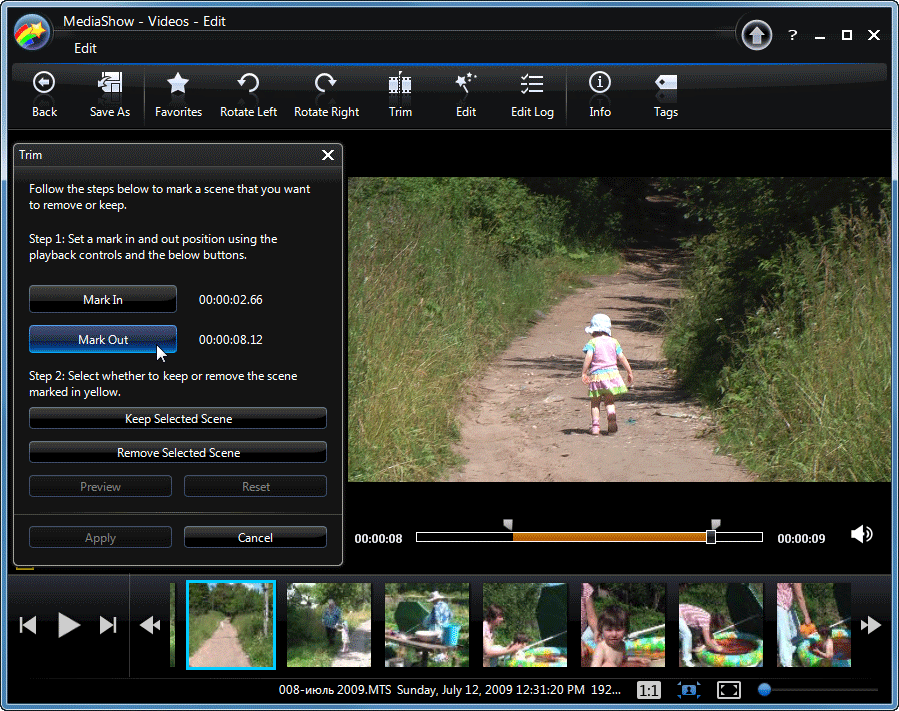 Ежемесячная абонентская плата может оттолкнуть тех, у кого ограниченный бюджет, но в Premiere Pro есть все необходимое для создания отличных видео.
Ежемесячная абонентская плата может оттолкнуть тех, у кого ограниченный бюджет, но в Premiere Pro есть все необходимое для создания отличных видео.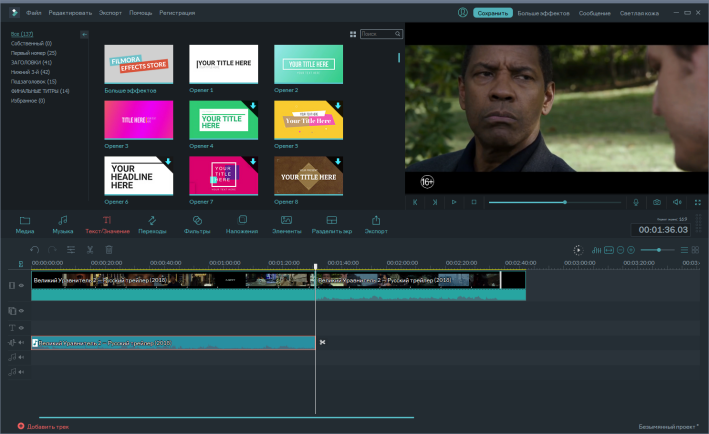 Узнайте больше о том, как мы тестируем.
Узнайте больше о том, как мы тестируем.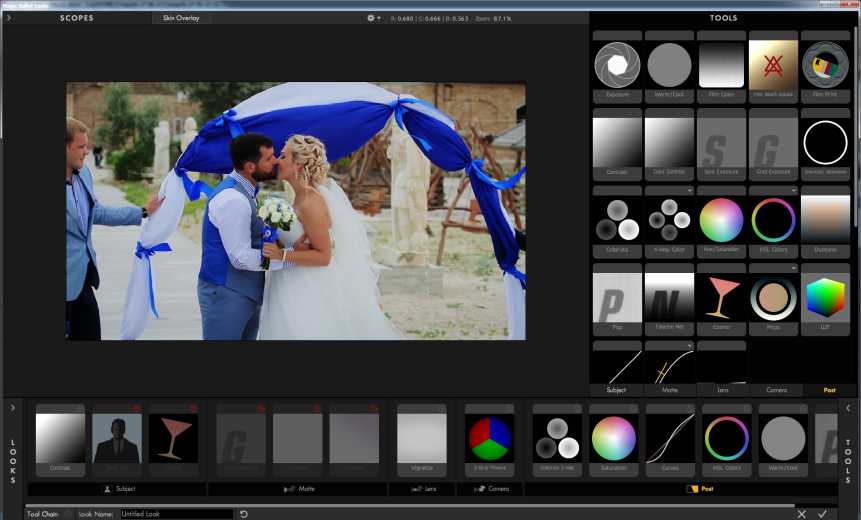

 Фактическая функциональность здесь не нова — вы могли добиться эффектов в предыдущих версиях Elements — но руководство знакомит пользователей с многочисленными инструментами.
Фактическая функциональность здесь не нова — вы могли добиться эффектов в предыдущих версиях Elements — но руководство знакомит пользователей с многочисленными инструментами.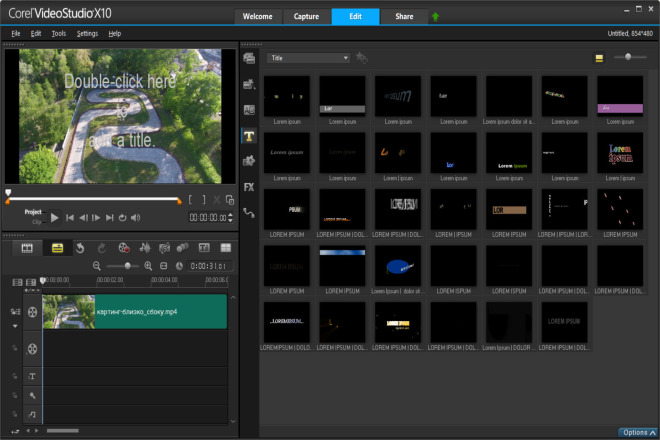
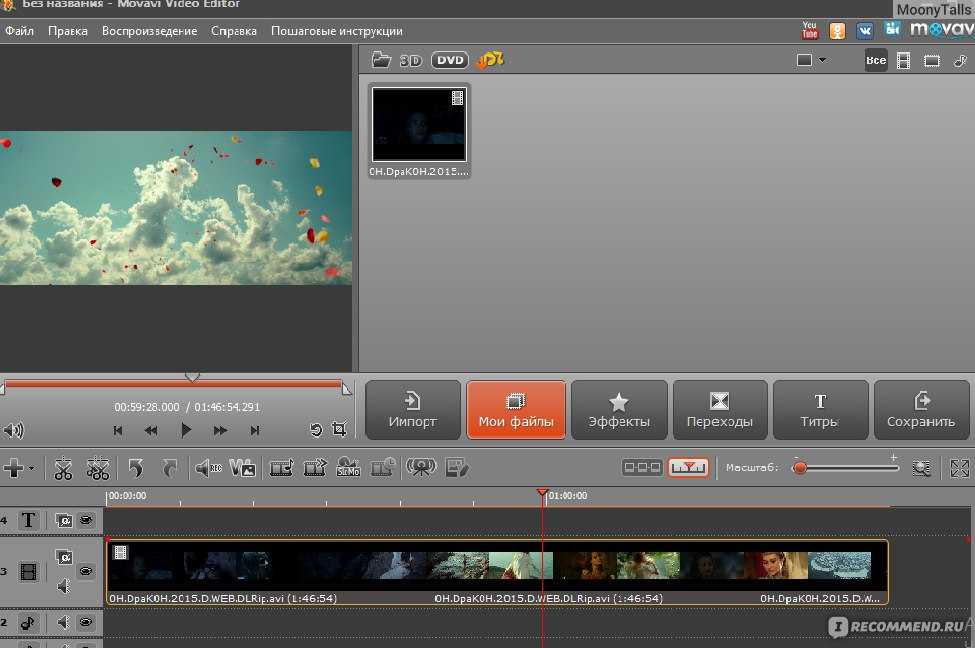 Такие конкуренты, как PowerDirector, предлагают большее количество функций, а также более высокую производительность.
Такие конкуренты, как PowerDirector, предлагают большее количество функций, а также более высокую производительность. 14 или новее
14 или новее